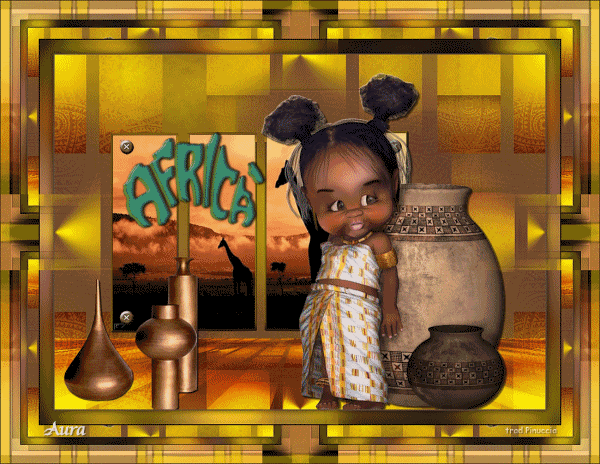|
AFRICA TERRE DE SOLEIL


Grazie Shawnee per l'invito a tradurre i tuoi tutorial.

qui puoi trovare qualche risposta ai tuoi dubbi.
Se l'argomento che ti interessa non è presente, ti prego di segnalarmelo.
Questo tutorial è stato creato con PSP2020 e tradotto con PSPX9, ma può essere eseguito anche con le altre versioni di PSP.
Dalla versione X4, il comando Immagine>Rifletti è stato sostituito con Immagine>Capovolgi in orizzontale,
e il comando Immagine>Capovolgi con Immagine>Capovolgi in verticale.
Nelle versioni X5 e X6, le funzioni sono state migliorate rendendo disponibile il menu Oggetti.
Con la nuova versione X7, sono tornati Rifletti>Capovolgi, ma con nuove varianti.
Vedi la scheda sull'argomento qui
Occorrente:

Per il tube grazie Colybrix.
(in questa pagina trovi i links ai siti dei creatori di tubes)

se hai problemi con i filtri, consulta la mia sezione filtri qui
Filters Unlimited 2.0 qui
Filter Factory Gallery F - Instant Tile qui
Italian Editors Effect - Effetto Fantasma qui
Graphics Plus - Cross Shadow qui
Mura's Meister - Perspective Tiling qui
I filtri Factory Gallery, Italian Editors e Graphics Plus si possono usare da soli o importati in Filters Unlimited
(come fare vedi qui)
Se un filtro fornito appare con questa icona  deve necessariamente essere importato in Filters Unlimited. deve necessariamente essere importato in Filters Unlimited.

non esitare a cambiare modalità di miscelatura e opacità secondo i colori utilizzati.
Nelle più recenti versioni di PSP non c'é il gradiente di primo piano/sfondo (Corel_06_029)
Puoi usare i gradienti delle versioni precedenti.
Trovi qui i gradienti Corel X.

Metti la selezione nella cartella Selezioni.
Apri la maschera e minimizzala con il resto del materiale.
1. Apri una nuova immagine trasparente 900 x 650 pixels.
Imposta il colore di primo piano con il colore 1 #ebc700,
e il colore di sfondo con il colore 2 #89553f.
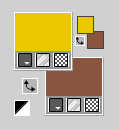
Passa il colore di primo piano a Gradiente di primo piano/sfondo, stile Lineare.

Riempi  l'immagine trasparente con il gradiente. l'immagine trasparente con il gradiente.
2. Livelli>Nuovo livello raster.
Riempi  con il colore di sfondo. con il colore di sfondo.
Livelli>Nuovo livello maschera>Da immagine.
Apri il menu sotto la finestra di origine e vedrai la lista dei files aperti.
Seleziona la maschera masque T51
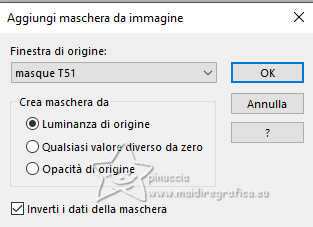
Effetti>Effetti di bordo>Aumenta.
Livelli>Unisci>Unisci gruppo.
Effetti>Effetti 3D>Sfalsa ombra, colore nero.

Effetti>Effetti di immagine>Motivo unico, con i settaggi standard.

Effetti>Effetti di bordo>Aumenta di più.
Livelli>Unisci>Unisci tutto.
3. Apri slat T51 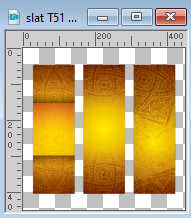
Modifica>Copia.
Torna al tuo lavoro e vai a Modifica>Incolla come nuovo livello.
Effetti>Effetti di immagine>Motivo unico, Fianco a fianco.
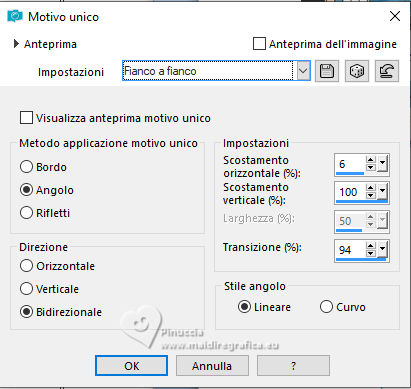
Effetti>Effetti di immagine>Motivo unico, con i settaggi standard.

4. Selezione>Carica/Salva selezione>Carica selezione da disco.
Cerca e carica la selezione sel1 T51
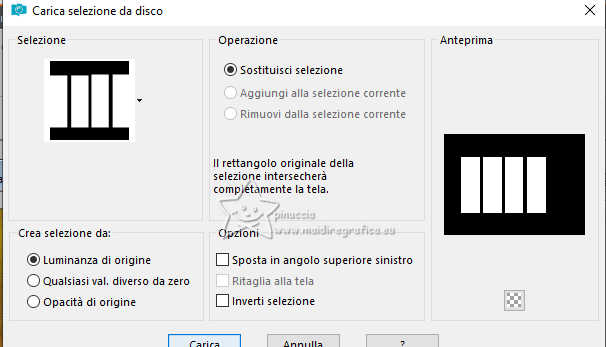
Livelli>Nuovo livello raster.
Apri l'immagine di sfondo image de fond 
Modifica>Copia.
Torna al tuo lavoro e vai a Modifica>Incolla nella selezione.
Effetti>Effetti 3D>Sfalsa ombra, colore nero.
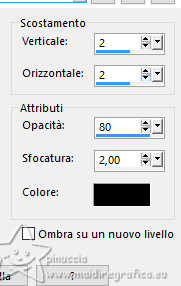
5. Selezione>Modifica>Seleziona bordature selezione.

Riempi  la selezione con il gradiente. la selezione con il gradiente.
Effetti>Effetti 3D>Smusso a incasso.

Mantieni selezionato.
6. Livelli>Nuovo livello raster.
Effetti>Effetti 3D>Ritaglio.

Livelli>Nuovo livello raster.
Effetti>Effetti 3D>Pulsante - colore di primo piano.
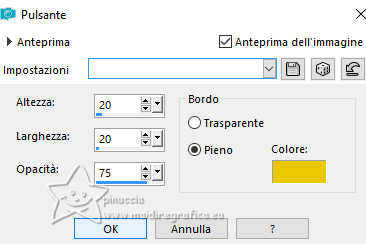
Selezione>Deseleziona.
7. Livelli>Unisci>Unisci giù - 2 volte.
Modifica>Copia.
Modifica>Incolla come nuova immagine, e minimizza questa immagine per il momento.
8. Apri il tube Bouton 
Modifica>Copia.
Torna al tuo lavoro e vai a Modifica>Incolla come nuovo livello.
Immagine>Ridimensiona, al 30%, tutti i livelli non selezionato.
Tasto K per attivare lo strumento Puntatore 
e imposta Posizione X: 119,00 e Posizione Y: 156,00.
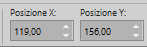
Livelli>Duplica.
Mantieni Posizione X: 119,00 e imposta Posizione X: 469,00.
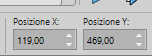
Livelli>Unisci>Unisci giù.
9. Livelli>Duplica.
Imposta Posizione X: 610,00 e Posizione Y: 155,00.
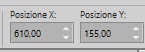
Tasto M per deselezionare lo strumento.
10. Attiva il livello Raster 1 (il secondo livello dal basso).
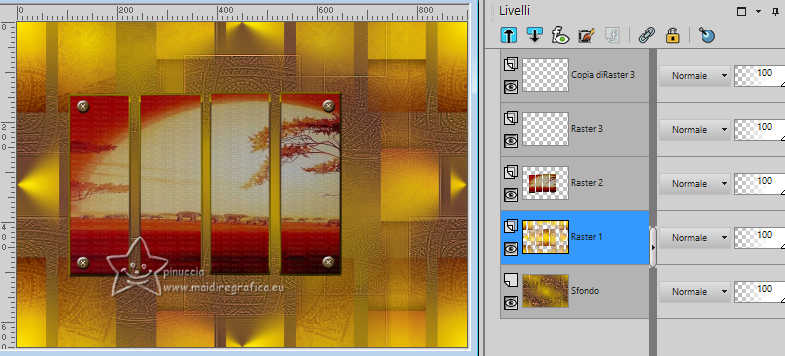
Livelli>Unisci>Unisci giù.
Livelli>Duplica.
Questa la paletta dei livelli
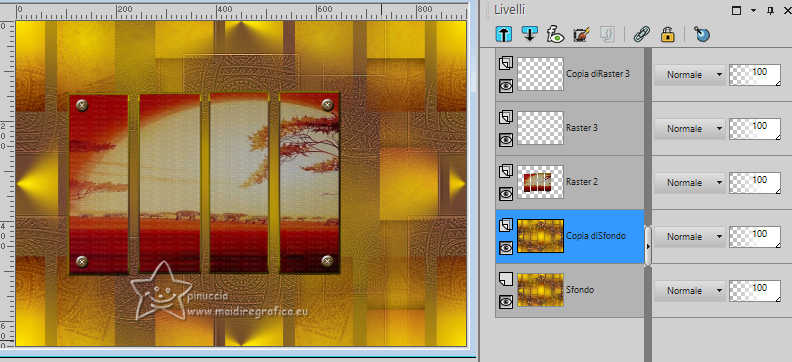
Effetti>Plugins>Mura's Meister - Perspective Tiling.
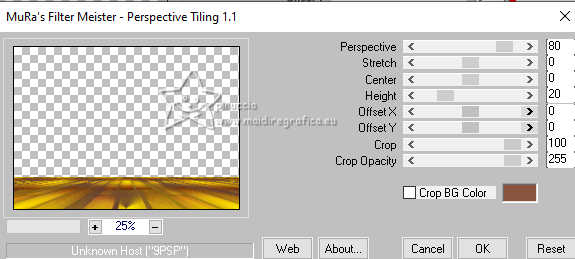
Cambia la modalità di miscelatura di questo livello in Sovrapponi.
11. Attiva il livello superiore.
Apri il tube tube de Colybrix 
Modifica>Copia.
Torna al tuo lavoro e vai a Modifica>Incolla come nuovo livello.
Immagine>Ridimensiona, all'80%, tutti i livelli non selezionato.
Tasto K per attivare lo strumento Puntatore 
e imposta Posizione X: 577,00 e Posizione Y: 15,00.
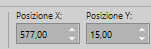
Effetti>Effetti 3D>Sfalsa ombra, a scelta.
12. Apri il tube tube Ob017-tambourin africain 
Cancella il watermark e vai a Modifica>Copia.
Torna al tuo lavoro e vai a Modifica>Incolla come nuovo livello.
Immagine>Ridimensiona, al 70%, tutti i livelli non selezionato.
Imposta Posizione x: 43,00 e Posizione Y: 371,00

Tasto M per deselezionare lo strumento.
Effetti>Effetti 3D>Sfalsa ombra, colore nero.

13. Per i bordi, passa il colore di primo piano a Colore,
e imposta il colore di sfondo con il colore 3 #640204.
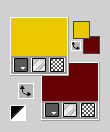
Immagine>Aggiungi bordatura, 2 pixels, simmetriche, colore 3 #640204
Modifica>Copia
Selezione>Seleziona tutto.
Immagine>Aggiungi bordatura, 25 pixels, simmetriche, colore bianco.
Selezione>Inverti.
Modifica>Incolla nella selezione
Regola>Sfocatura>Sfocatura gaussiana - raggio 20.

14. Immagine>Rifletti>Rifletti verticalmente (Immagine>Capovolgi).
Effetti>Plugins>Graphics Plus - Cross Shadow, con i settaggi standard.
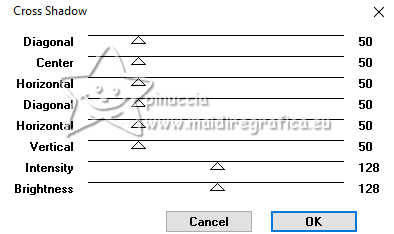
Selezione>Inverti.
Effetti>Effetti 3D>Sfalsa ombra, colore nero.

Selezione>Deseleziona.
15. Immagine>Aggiungi bordatura, 2 pixels, simmetriche, colore 3 #640204.
Selezione>Seleziona tutto.
Immagine>Aggiungi bordatura, 70 pixels, simmetriche, colore bianco.
Selezione>Inverti.
Riempi  la selezione con il colore di primo piano. la selezione con il colore di primo piano.
Attiva l'immagine che hai minimizzato al punto 7 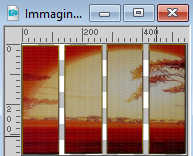
Modifica>Copia.
Torna al tuo lavoro e vai a Modifica>Incolla nella selezione.
16. Effetti>Plugins>Italian Editors Effect - Effetto Fantasma.
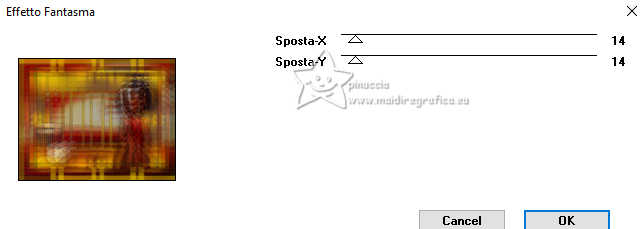
Effetti>Plugins>Filter Factory Gallery F - Instant Tile.
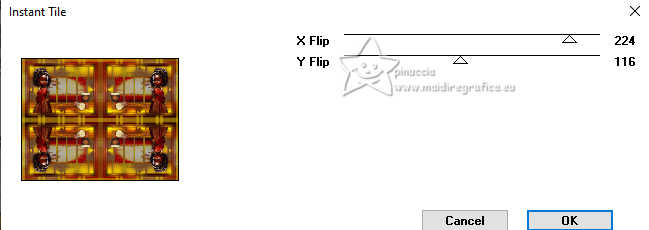
Selezione>Innalza selezione a livello.
Selezione>Deseleziona.
17. Effetti>Effetti di immagine>Motivo unico, con i settaggi standard.

18. Scegli e apri uno dei due testi Africa per l'esempio 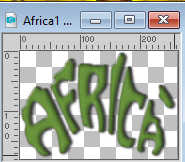
Modifica>Copia.
Torna al tuo lavoro e vai a Modifica>Incolla come nuovo livello.
Tasto K per attivare lo strumento Puntatore 
e imposta Posizione X: 314,00 e Posizione Y: 72,00.
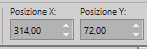
Tasto M per deselezionare lo strumento.
Cambia la modalità di miscelatura di questo livello in Luminanza.
Effetti>Effetti 3D>Sfalsa ombra, colore nero.
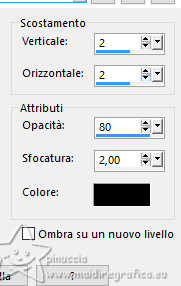
19. Firma il tuo lavoro su un nuovo livello.
Aggiungi il watermark dell'autore e del traduttore.
20. Immagine>Aggiungi bordatura, 1 pixel, simmetriche, colore 3 #640204.
Immagine>Ridimensiona, se vuoi, per me 900 pixels di larghezza, tutti i livelli selezionato.
Facoltativo: Regola>Messa a fuoco>Maschera di contrasto, Diffuso
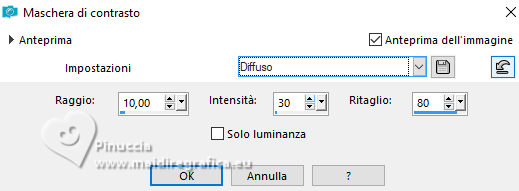
Per il tube di questo esempio grazie Kris

 Le vostre versioni. Grazie Le vostre versioni. Grazie
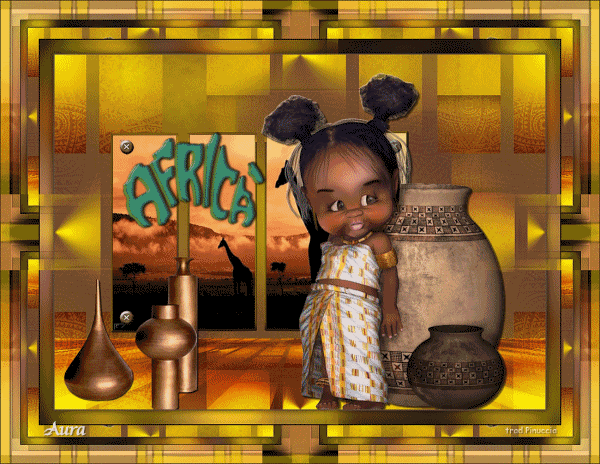
Aura

Marisella

Puoi scrivermi se hai problemi o dubbi, o trovi un link che non funziona, o soltanto per un saluto.
13 Aprile 2024

|








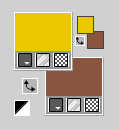

 l'immagine trasparente con il gradiente.
l'immagine trasparente con il gradiente.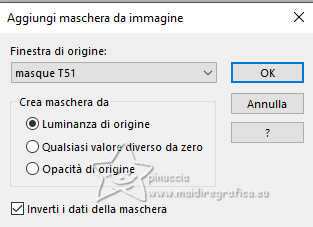


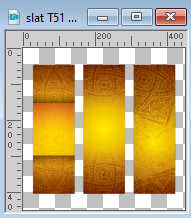
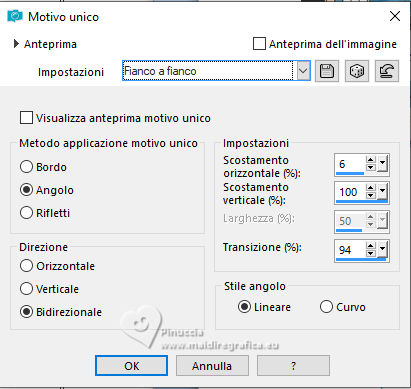
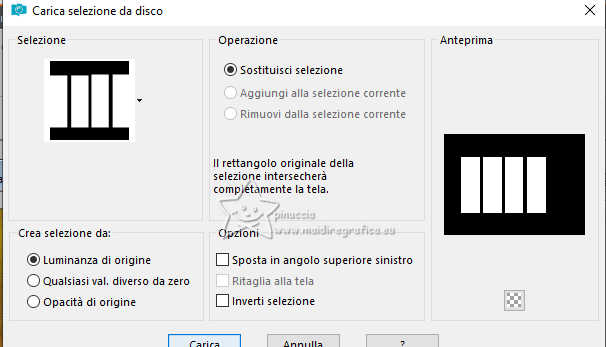

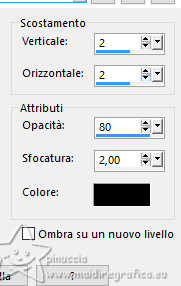



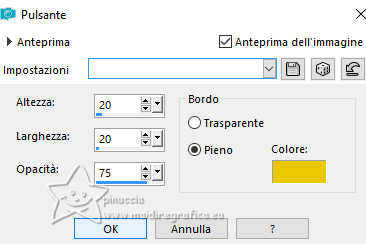


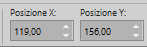
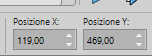
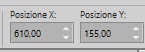
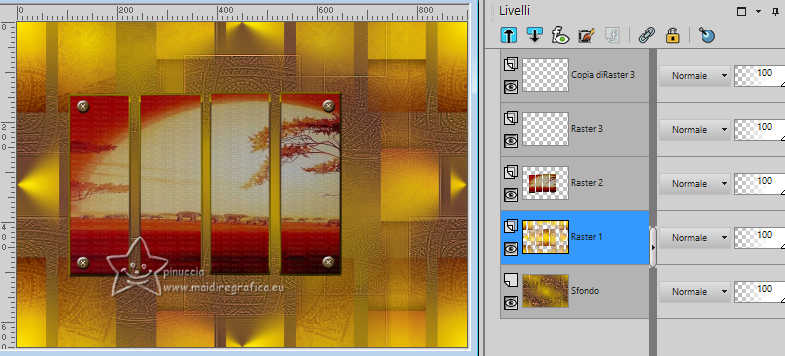
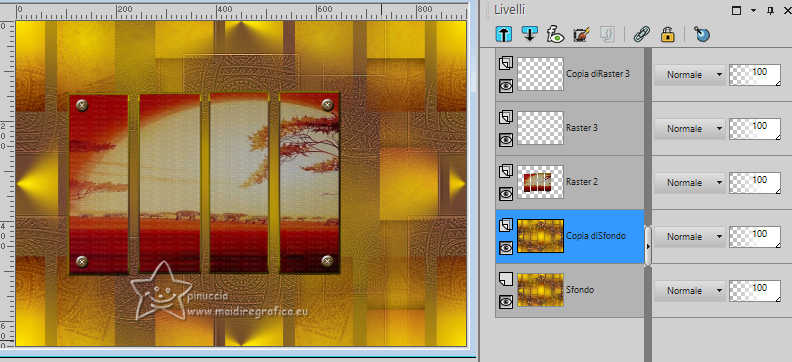
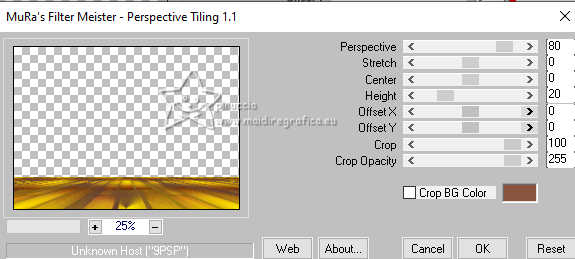

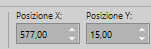



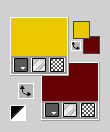

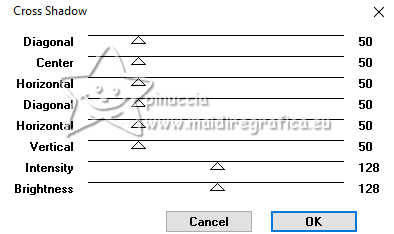

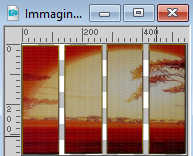
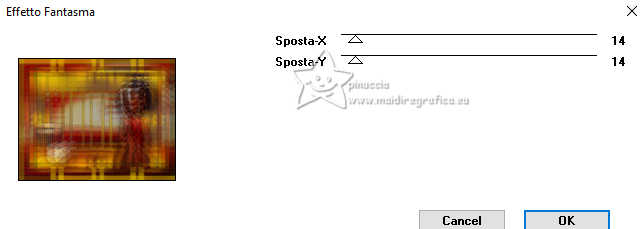
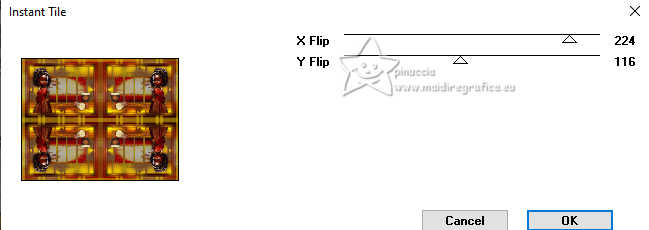
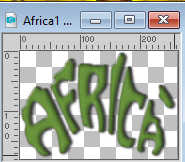
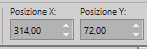
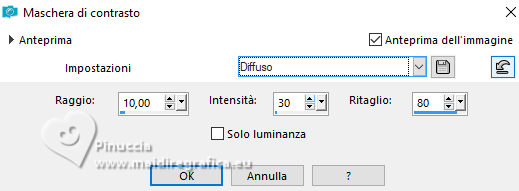

 Le vostre versioni. Grazie
Le vostre versioni. Grazie